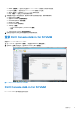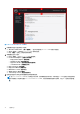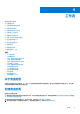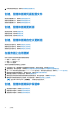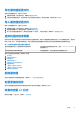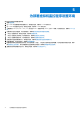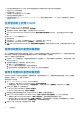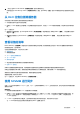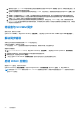Users Guide
Table Of Contents
- Dell Lifecycle Controller Integration for Microsoft System Center Virtual Machine Manager 版本 1.3 用户指南
- 目录
- 关于 Dell Lifecycle Controller Integration for Microsoft System Center Virtual Machine Manager
- 安装和设置 DLCI Console Add-in
- 使用入门
- 工作流
- 为部署虚拟机监控程序设置环境
- 服务器查找
- 设备的许可证
- 服务器管理
- 配置文件和模板
- 部署虚拟机监控程序
- 查看设备中的信息
- 故障排除
- 在自动查找或同步期间不会删除空群集更新组
- 未提交查找作业
- 创建了重复的 VRTX 机箱组
- 在更改 IP 地址后导出另一个服务器的配置配置文件
- 应用 RAID 配置失败
- 无法创建更新源
- 作业队列已满导致固件更新失败
- 使用 DRM 更新源时固件更新失败
- 无法在更新组上执行计划的作业
- 无法在群集更新组上更新固件
- 第 11 代服务器固件更新失败
- 未能使用系统默认更新源连接到 FTP
- 在固件更新期间未能创建存储库
- 无法删除自定义更新组
- 以 CSV 格式导出 LC 日志失败
- 查看 LC 日志失败
- 无法导出服务器配置文件
- 少数组件无视选择进行固件更新
- 在同一服务器上运行多个安装程序实例时发生 IG 安装问题
- 在两小时后服务器配置文件导入作业超时
- 虚拟机监控程序部署失败
- 保留在库共享中的驱动程序文件导致虚拟机监控程序部署失败
- 固件更新后仍未显示最新资源清册信息
- 将服务器添加到 Active Directory 时发生 SCVMM 错误 21119
- 当使用 Active Directory 时,针对第 11 代 PowerEdge 刀片服务器的虚拟机监控程序部署失败
- 采用 RAID 10 的虚拟磁盘的 RAID 配置失败
- 软件 RAID S130 上的热备用配置导致 RAID 配置失败
- 访问 Dell EMC 支持网站上的支持内容
● 对于成功的硬件配置文件 RAID 克隆,目标系统使用的磁盘大小和数量可以等于或大于源中存在的磁盘。
● 不支持 RAID 分片式虚拟磁盘。
● 不支持带共享 LOM 的 iDRAC。
● 不支持统一可扩展固件接口 (UEFI) 引导模式。
● 不支持在外部控制器上配置 RAID。
● 在受管系统中启用 Collect System Inventory on Restart (CSIOR)(重启时收集系统清单 (CSIOR))选项。有关更多信息,请参阅在
受管系统中启用 CSIOR。
在受管系统上启用 CSIOR
要为第 12 和 13 代 Dell PowerEdge 服务器启用 CSIOR:
1. 在 POST 期间按 F2 键进入 System Setup(系统设置)。
2. 选择 iDRAC Settings(iDRAC 设置),然后单击 Lifecycle Controller。
3. 对于 Collect system inventory on Restart (CISOR)(重启时收集系统资源清册 (CISOR)),将此选项设为 Enabled(已启
用)。
要为第 11 代 PowerEdge 服务器启用 CSIOR:
1. 重新启动系统。
2. 在开机自检 (POST) 过程中,当系统提示您进入 iDRAC 公用程序时,按下 CTRL + E。
3. 从可用选项中,选择 System Services(系统服务),然后按 Enter 键。
4. 选择 Collect System Inventory on Restart(重启时收集系统资源清册)并按下向右或向下方向键,并将其设置为 Enabled(已
启用)。
使用自动查找功能查找服务器
将 Dell 服务器连接到网络并启动这些服务器,以便 DLCI 设备可自动查找这些服务器。该设备会通过使用 iDRAC 远程启用功能自动查
找未分配的 Dell 服务器。该设备可用作配置服务器并使用 iDRAC 参考自动查找 Dell 服务器。
要执行 Dell 服务器上的自动查找功能:
1. 在设备中,为 Dell 服务器创建一个设备类型凭据配置文件(通过指定 iDRAC 凭据并将其标记为默认凭据)。有关更多信息,请参
阅创建凭据配置文件。
2. 在您想要自动查找的 Dell 服务器中,请执行以下操作:
a. 禁用 iDRAC 中的现有管理员帐户。
b. 在 iDRAC 设置中的远程启用部分,启用自动查找功能。
c. 启用自动查找后,提供配置服务器(即 DLCI 设备)的 IP 地址并重启服务器。
使用手动查找功能查找服务器
可以使用 IP 地址或 IP 范围手动查找服务器。要查找服务器,请提供服务器的 iDRAC IP 和服务器的设备类型凭据。使用 IP 范围查找
服务器时,请指定 IP (IPv4) 范围(在子网内)。
要手动查找 Dell 服务器:
1. 在 DLCI Console Add-in for SCVMM 中,执行以下任意操作:
● 在仪表板中,单击 Discover Unassigned Servers(查找未分配服务器)。
● 在导航窗格中,单击 Device Inventory(设备资源清册),然后在 Inventory(资源清册)中单击 Discover(查找)。
2. 在 Discover(查找)中,选择所需选项:
● Discover Using an IP Address(使用 IP 地址查找)
● Discover Using an IP Range(使用 IP 范围查找)
3. 选择所需的设备类型的凭据配置文件,或单击 Create New(新建)以创建凭据配置文件。
4. 在 Discover Using an IP Address or IP Address Range(使用 IP 地址或 IP 地址范围查找)中,执行以下任意操作:
● 如果选择了 Discover Using an IP Address(使用 IP 地址查找),则提供要查找的服务器的 IP 地址。
● 如果选择了 Discover Using an IP Range(使用 IP 范围查找),则提供要包含的 IP 地址范围,如果需要排除某个 IP 地址范
围,则选择 Enable Exclude Range(启用排除范围),并提供要排除的范围。
5. 提供了一个唯一的作业名称,然后单击 Finish(完成)。
18 服务器查找